常用命令
Quick Start
Create a new post
1 | $ hexo new "My New Post" |
More info: Writing
Run server
1 | $ hexo server |
More info: Server
Generate static files
1 | $ hexo generate |
More info: Generating
Deploy to remote sites
1 | $ hexo deploy |
More info: Deployment
Write Drafts
1 | hexo n draft draft1 |
在source\目录下创建_drafts目录,并生成一个draft1.md文件
当你编辑完草稿后,可以把文章推送到_posts目录下
1 | $ hexo publish <file_name> |
或
1 | hexo --draft |
Deploy In Github
1 | # 清理旧文件 |
引用图片
1 |  |
path是必选的,表示图片的路径,可使用绝对或相对路径。
alt是可选的,是图片无法加载时的替代描述文本。
title是可选的,是图片的标题
将所有文章的图片放到source/images
文件夹中,然后使用markdown语句引用图片
或
为每一个文章创建一个资源文件夹,将图片保存其中,具体步骤如下:
- 在博客根目录打开
_config.yml文件做如下修改:yaml post_asset_folder: true - 然后使用
hexo n text命令后创建一个使用post布局名为text的文章,你将发现hexo在\source\_post文件夹下创建了一个\text文件夹以及同名的.md文件: - 最后就可以打开text.md文件进行编辑了,你可以把要引用的图片放到同名文件夹下,然后使用相对路径进行引用。注意:请不要自作聪明将text.md文件移动到同名文件夹下,经本人尝试,发现这样会导致图片无法正常引用
hexo插入图片的原生语法
使用 Hexo 的 asset_img 标签
1 | {% asset_img 文件名.后缀 图片描述 %} |
- 需要将图片放在
source/images/目录下(或_config.yml中post_asset_folder: true时与文章同名的文件夹中) - 文件名需要包含后缀(如
.jpg,.png等)
使用 HTML 的 ![]() 标签
标签
1 | <img src="图片路径" alt="图片描述" width="宽度" height="高度"> |
插入视频
1 | <video width="480" height="320" controls> |
- video_path是视频的存储路径(含双引号),你可以把视频放在文章的同名资源文件夹下,然后用相对路径方式引用。
- width和height是视频区块的宽度和高度,可自定义。
引用和代码区块
1 | {% blockquote [author[, source]] [link] [source_link_title] %} |
例如:
Quick Start
还有一种简单的引用语法:
1 | > 这也是引用 |
这也是引用
引用1
饮用2
代码用Hexo的太麻烦了
用markdown原来的```得了
Mermaid画流程图
语法
内容
butterfly主题的标签外挂语法
1 | {% note simple %} |
butterfly主题下的tag-hide
如果你想把一些文字、内容隐藏起来,并提供按钮让用户点击显示。可以使用这个标签外挂。
inline 在文本里面添加按钮隐藏内容,只限文字
( content 不能包含英文逗号,可用 ‚)
1 | {% hideInline content,display,bg,color %} |
参数 解释 content 文本内容 display 【可选】按钮显示的文字 bg 【可选】按钮的背景颜色 color 【可选】按钮文字的颜色
1 | 哪个英文字母最酷? {% hideInline 因为西装裤(C装酷),查看答案,#FF7242,#fff %} |
哪个英文字母最酷?
门里站着一个人?
butterfly主题下的tabs
1 | {% tabs Unique name, [index] %} |
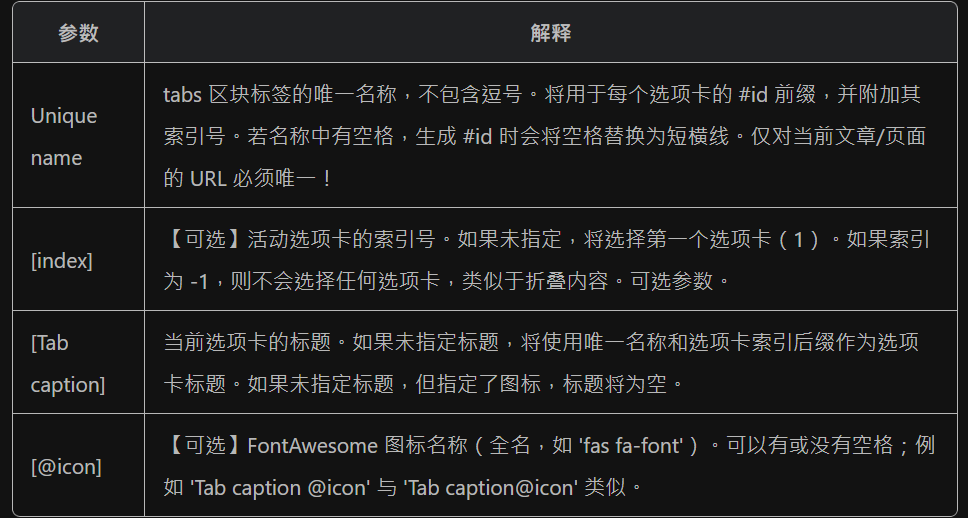
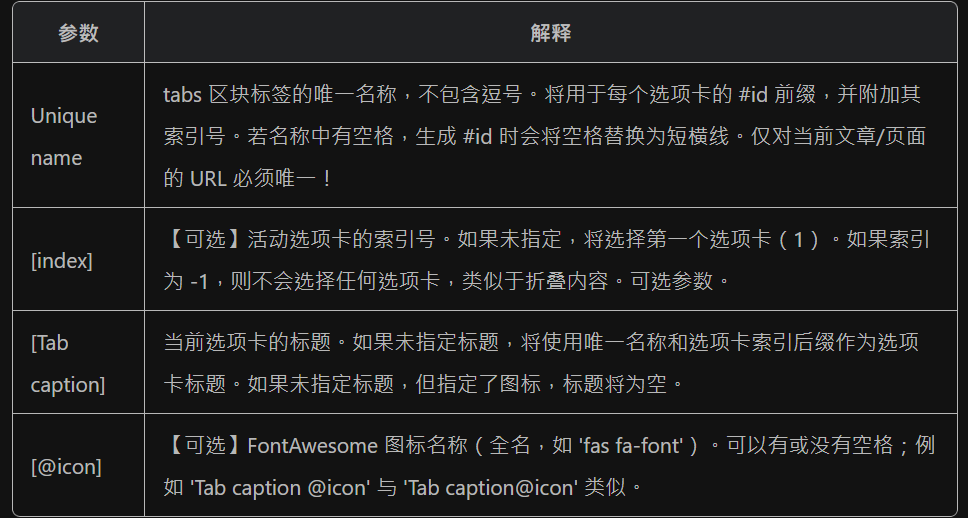
1 | {% tabs test1 %} |
This is Tab 1.
This is Tab 2.
This is Tab 3.
1 | {% tabs test4 %} |
tab 名字为第一个 Tab
只有图标 没有 Tab 名字
名字+icon
文章写完之后
编写好markdown文章后接下来就需要渲染、生成静态文件,启动本地端口查看效果了。
生成/删除静态文件
生成静态文件命令:
hexo generate或hexo g删除静态文件命令:hexo clean
正常情况下,每次启动本地端口前只需更新静态文件即可。Hexo引入了差分机制,如果
public 目录存在,那么 hexo g
只会重新生成改动的文件。
如果发生了一些错误,可以先删除静态文件,然后再重新生成。hexo g命令还提供了一个参数-f提供以类似效果。这样做的缺点就是当文章数变多以后渲染时间会更久一些。
启动本地端口
命令:
hexo server或hexo s



